Como deixar comentários de voz no Google Docs usando o Mote
O áudio é uma óptima forma de dar feedback. A rapidez, a eficiência e a capacidade de se ligar à voz do orador são a razão pela qual muitas equipas utilizam notas de áudio para dar feedback.
O Google Docs oferece aos utilizadores a possibilidade de dar feedback através de comentários em texto, mas muitos desconhecem que esta plataforma também suporta comentários em áudio. Ao utilizar a extensão Mote, é possível gravar e inserir comentários verbais diretamente nos documentos da aplicação. Intrigado? Permita-nos guiá-lo através do processo de deixar comentários de voz no Google Docs utilizando a extensão Mote.
O que é o Mote e como instalá-lo?

O Mote é uma ferramenta inovadora disponível como uma extensão do Google Chrome e uma aplicação Android, que permite aos utilizadores fornecer feedback auditivo sobre várias formas de conteúdo digital, como documentos, e-mails e muito mais. A sua integração perfeita com as aplicações Google, em particular o Google Docs, permite aos utilizadores anexar convenientemente comentários verbais aos seus respectivos documentos utilizando esta solução abrangente.
O Mote oferece uma variante gratuita e uma variante premium, sendo que esta última oferece funcionalidades adicionais, como uma duração de gravação alargada até cinco minutos e memorandos de voz ilimitados, em troca de uma taxa de subscrição anual de 59 dólares. O Plano Ilimitado atualizado permite que os utilizadores acedam a estas capacidades melhoradas através da subscrição anual dos seus serviços.
Para obter o complemento Mote para o browser Google Chrome, siga estes passos:Em primeiro lugar, inicie a sua aplicação de navegação na Internet preferida e navegue até https://mote.com . Em seguida, clique em “Try Mote for Free” (Experimente o Mote gratuitamente), localizado num local bem visível na página. Depois de ter selecionado esta opção, introduza as suas credenciais de início de sessão associadas à sua conta Gmail.
Depois de iniciar sessão, navegue até ao botão “Adicionar ao Chrome” localizado na parte superior da página Web. Ao clicar neste botão, será direcionado para a Google Chrome Web Store, onde poderá localizar a extensão pretendida. Ao chegar à Web Store, seleccione a opção “Adicionar ao Chrome” situada ao lado do seu ecrã. Esta ação irá gerar imediatamente uma janela “Add Extension” (Adicionar extensão), que deve ser clicada em conformidade. Pouco tempo depois, a extensão tornar-se-á visível no canto superior direito da barra de ferramentas do navegador.
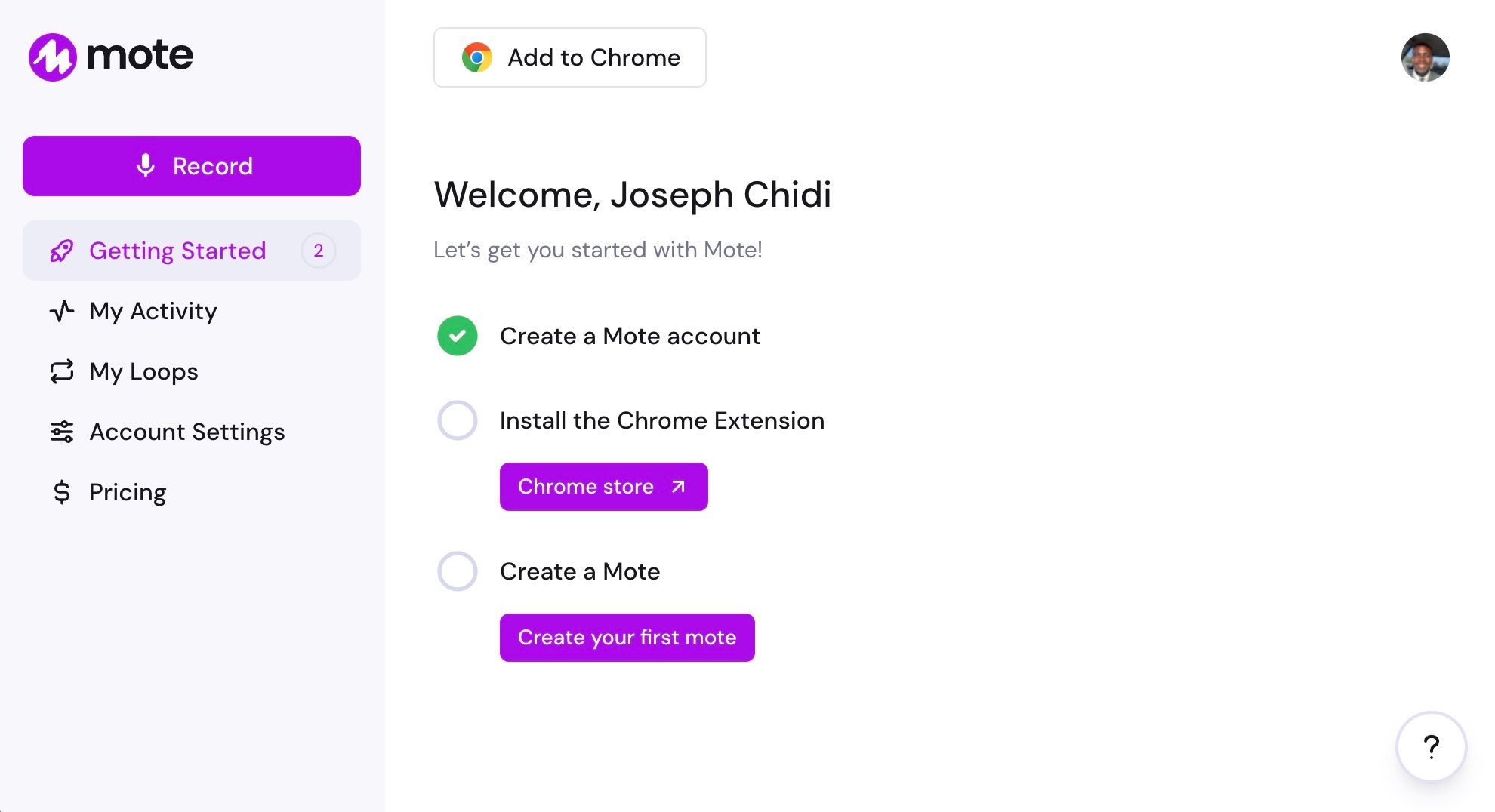
Como deixar comentários de voz no Google Docs utilizando o Mote
Para utilizar o Mote para deixar comentários de voz num documento do Google Docs, é necessário aceder primeiro ao ficheiro do Google Docs em questão. Uma vez aberto, seleccione a parte específica que requer atenção, destacando-a e, em seguida, clique com o botão direito do rato e clique em “Comentar” no menu de contexto que se segue.
Clique no ícone “Mote” localizado na caixa de comentários apresentada no lado direito do seu ecrã para iniciar a gravação. Depois de concluído, guarde o comentário e efectue um teste para garantir a qualidade.
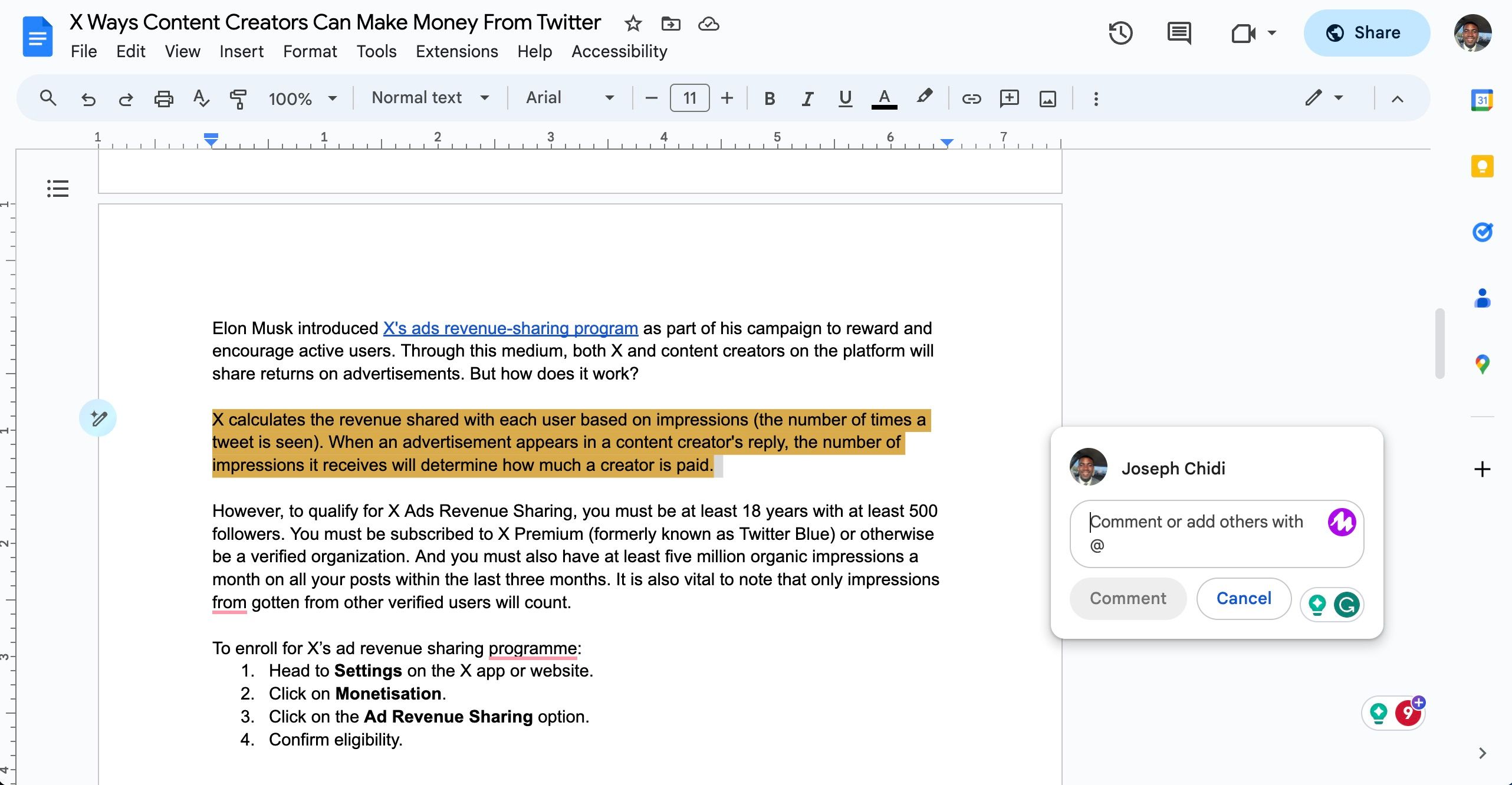
Transmitir o tom e a emoção de forma mais eficaz através do feedback de voz
O Mote revoluciona a forma como expressamos o tom e a emoção através da comunicação auditiva, tornando-o um recurso excecional para aqueles que se dedicam ao ensino, orientação ou qualquer atividade que necessite desta funcionalidade. Ao utilizar o Mote, os utilizadores são capazes de conversar com maior eficiência, reduzindo a necessidade de escrita e aumentando a interação verbal.